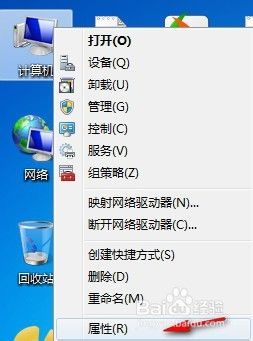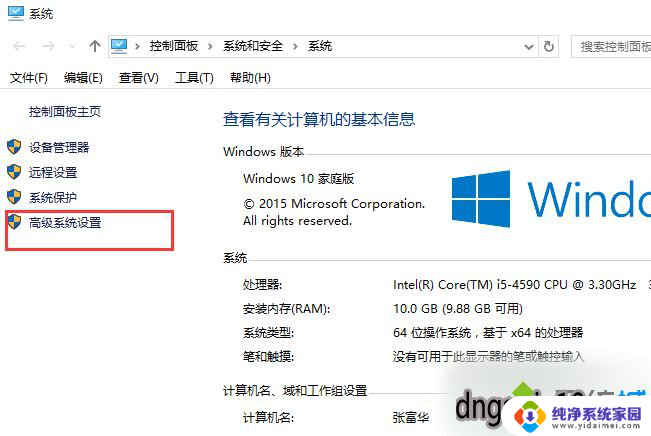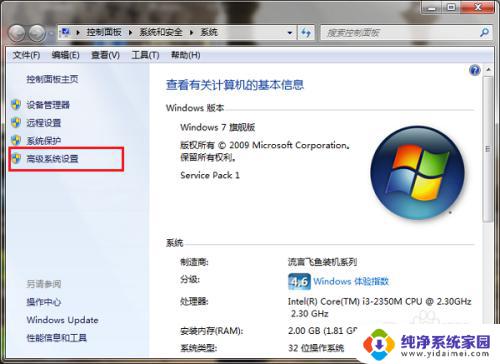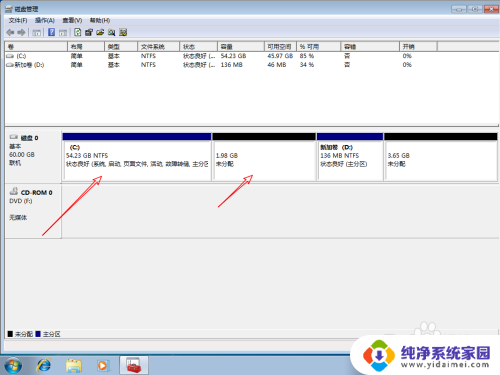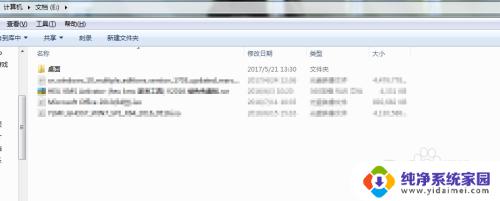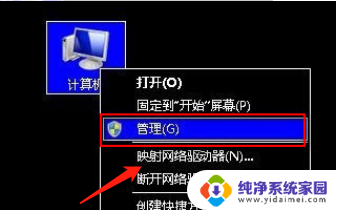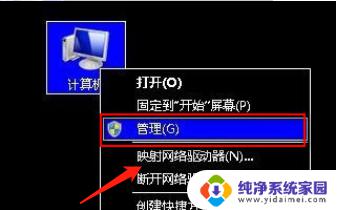如何将c盘内存移到d盘 Win7系统虚拟内存设置到D盘的方法
更新时间:2024-04-04 11:51:09作者:xiaoliu
在Win7系统中,我们经常会遇到C盘内存不足的问题,这时候我们可以考虑将C盘内存移到D盘来释放空间,其中一个有效的方法是将系统的虚拟内存设置到D盘上。通过这种方式,我们可以有效地提升系统的运行速度和稳定性。接下来我们就来详细了解如何将C盘内存移到D盘,并设置系统的虚拟内存到D盘。
步骤如下:
1.点击桌面计算机,右键选择属性功能
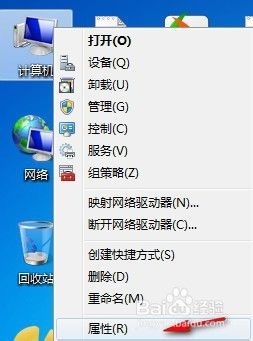
2.在属性页面中选择高级系统设置功能
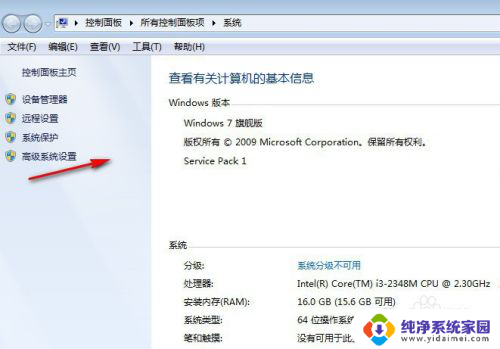
3.在高级选项标签中选择设置功能选项
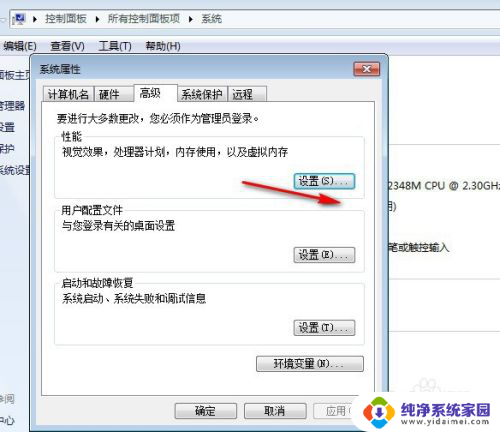
4.在性能选项窗口中切换到高级选项,并选择更改功能
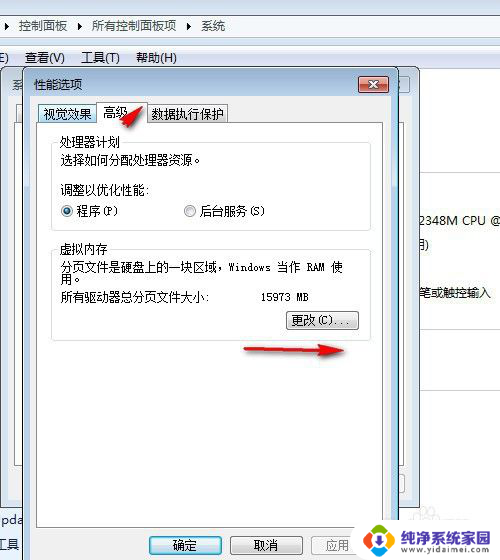
5.在虚拟内存窗口先勾选掉自动管理驱动器分页大小,然后选择C盘再点击下面的无分页文件。再点击设置,然后再选择D盘再选择下面的系统管理的大小再点击设置即可
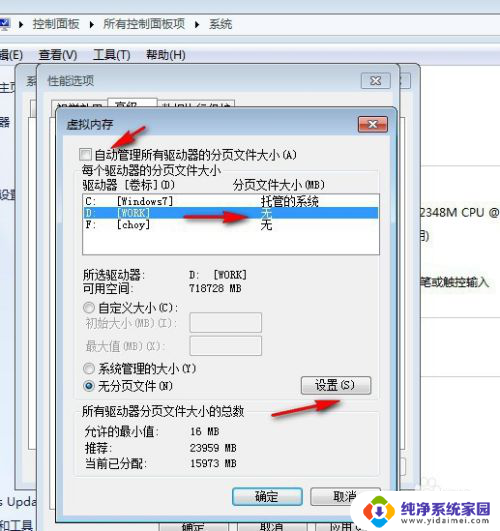
6.然后系统会提示需要重启计算机,根据提示重启即可完成移动虚拟内存
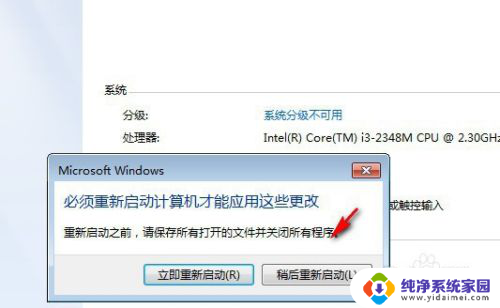
以上是如何将C盘内存移到D盘的全部内容,如果遇到这种情况,请按照以上方法解决,希望对大家有所帮助。